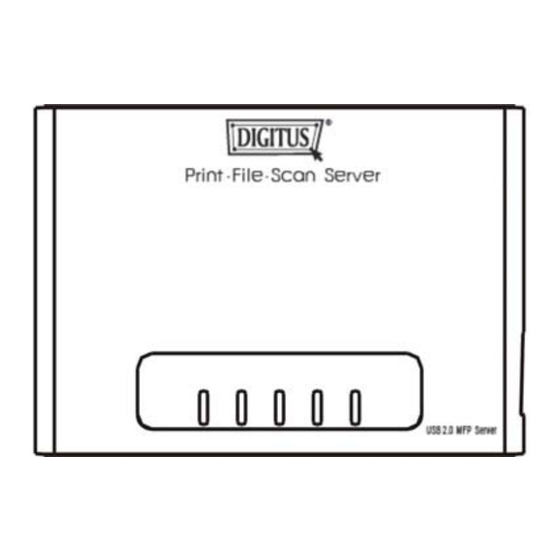
Inhaltszusammenfassung für Digitus DN-13007
- Seite 1 2-Port USB 2.0 Hi-Speed MFP Server DN-13007 Quick Installation Guide English Deutsch Power Adaptor Connector USB Port 1 Init Button USB Port 2 Ethernet Connector USB2 USB1 Status Link Power Indicators Fig1 Physical Description...
- Seite 2 Fig2 Autorun Fig3 MFP Server Control Center Software...
- Seite 3 Fig4 Set Server Name and Code Page...
- Seite 4 Fig5 TCP/IP Setting Fig6 Add Printer...
- Seite 5 Fig7 Printer Setting for MFP Server Control Center Fig8 Printer Setting for Local Port Fig9 Network Scan Button...
- Seite 6 Refer to the User’s Manual in the bundled CD-ROM for more details. This Setup Guide is only for Windows users. If you use DN-13007 in Unix/Linux, please refer to the User’s Manual in the bundled CD-ROM for more details. ② . Package Contents...
- Seite 7 MFP server. ⑤ . Connect the DN-13007 1. Connect DN-13007 to the network, such as a LAN switch or a LAN hub, using a LAN cable. 2. Connect DN-13007 to USB printers, hard drives or flash ROM disks, and HP all-in-one series printers (AIO/MFP) using USB cables.
- Seite 8 If you want to use the file server function, you have to set the same codepage as that your Windows PC is using. 4. Assign IP address to DN-13007 as Fig5. Please choose the one method to set the IP address of the server. You can automatically get IP by using DHCP or manually assign an IP to the server.
- Seite 9 \printer name” (Please refer to server’s web pages or MFP Control Center tool to know exact path). For example: if you set server’s host name as DN-13007 and printer name (USB1 port) as psc 1300 ser, then the network path is expressed as: \\DN-13007\psc 1300 as...
- Seite 10 Workgroup name is “ARBEITSGRUPPE”. You can refer to MFP Control Center or server’s web pages to get it. You will see that the MFP server will be displayed as the default host name "DN-13007" or the host name that you set.
- Seite 11 1. Connect HP all-in-one series printer (MFP) to the server. Please refer to User’s Manual for more details. 2. Open the User software: MFP Control Center and select your DN-13007 that the MFP is connecting. 3. Click Network Scan Button (Fig9) and use the scanner (Fig10).
- Seite 12 1. Open the DN-13007 MFP Control Center. It will automatically search the existing servers and display their status. 2. Select the server that you want to upgrade the firmware. Double click the selected server and enter Administrator (default: admin) and Password (default: admin).
- Seite 13 DN-13007 USB MFP-Servers als Druck-/Dateien-/Scan-Server in Windows. Für weitere Details lesen Sie das Benutzerhandbuch der CD-ROMs. Diese Installationshinweise gelten nur für Benutzer von Windows. Wenn Sie DN-13007 in Unix/Linux benutzen, lesen Sie bitte das Benutzerhandbuch der CD-ROMs. ② . Inhalt der Verpackung Sollte etwas in der folgenden Originalverpackung fehlen, so wenden Sie sich bitte an Ihren Händler:...
- Seite 14 Problem mit dem USB-Gerät oder MFP-Server. ⑤ . Verbindung der DN-13007 1. Verbinden Sie DN-13007 mit einem LAN-Kabel mit dem Netzwerk, z. B. einem LAN-Schalter oder LAN-Netzknoten. 2. Verbinden Sie DN-13007 mit einem USB-Kabel mit den Druckern, Festplatten oder Flash-ROM-Disketten und HP all-in-one Seriendruckern (AIO/MFP).
- Seite 15 Dateienserverfunktion benutzen wollen, müssen Sie die gleiche Code-Seite benutzen, die Ihr Window-PC benutzt. 4. Ordnen Sie DN-13007 eine IP-Adresse zu (vgl. Abb. 5). Bitte wählen Sie eine Methode zur Einstellung der IP-Adresse des Servers aus. Sie können IP automatisch bekommen, wenn Sie DHCP benutzen oder wenn Sie dem Server manuell eine IP zuordnen.
- Seite 16 Schritt 1 Schritt 2 Schritt 3 Einstellung des lokalen Verbinden Sie den Drucker mit Schalten Sie Ihren Window- dem MFP- Server und den Drucker und MFP Server Drucker-Treibers. MFP- Server mit dem ein. Netzwerk Schritt 6 Schritt 5 Schritt 4 Fügen Sie einen Netzwerk Schalten Sie “Online Konfigurieren Sie Ihren...
- Seite 17 Webseite des Servers oder den MFP-Kontrollcenterhinweis, um den genauen Weg herauszufinden). Zum Beispiel: Wenn Sie als Hostnamen des Servers DN-13007 und als Druckernamen (USB1 port) psc 1300 ser wählen, dann sieht der Netzwerkweg wie folgt aus: \\DN-13007\psc 1300 (vgl. Abb. 8).
-
Seite 18: Benutzen Sie Teilen Der Datei
Computer (Computer suchen) in My Network Places (Meine Netzwerk Plätze) und geben Sie den Hostnamen des Servers oder die IP-Adresse ein (Standard Hostname “DN-13007” ), um ihn zu finden. 7. Doppelklicken Sie das Hostnamen-Icon. Die Ordner erscheinen als USB1_DxPx und USB2_DxPx, wobei Dx die x-te Diskette und Px den x-ten Teil bzgl. - Seite 19 1. Verbinden Sie den HP All-In-One Seriendrucker (MFP) mit dem Server. Für Details lesen Sie das Benutzerhandbuch durch. 2. Öffnen Sie die Benutzersoftware: MFP-Kontrollcenter und wählen Sie Ihren DN-13007, zu dem der MFP verbunden ist. 3. Klicken Sie die Taste Network Scan (Abb. 9) und benutzen Sie den Scanner...
- Seite 20 4. Benutzen Sie Windows-Anwendungen wie MS Word oder Photoshop. ⑪ . Upgrade New Firmware Prozedur A: Benutzung der PC-Benutzer-Software 1. Öffnen Sie das DN-13007 MFP-Kontrollcenter. Es wird automatisch nach existierenden Servern suchen und deren Status anzeigen. 2. Wählen Sie den Server aus, für den Sie die Firmware aktualisierren wollen.
- Seite 21 6. Entfernen Sie den Stromadapter und stecken Sie den Stromadapter dann wieder ein, um den Server erneut zu starten. ⑫ . Standard-Parameter Verwalter: admin Passwort: admin Hostname: DN-13007 Arbeitsgruppe: ARBEITSGRUPPE Statische IP: 192.168.1.100 DHCP: aktiviert LPR: aktiviert Raw TCP Netzwerkdrucker-Protokoll...
- Seite 22 Einstellung der max. Sektions-Nummer: 5 (aktiviert) Server-Authentisierungs: aktiviert Erlauben anonymer Logins: gesperrt UPnP: aktiviert SANE: aktiviert Schnittstelle: 6566...











